이 기능은 웍스 재무 상품 신청 후 사용 가능합니다.
회사 비용 사용에 대한 감사 기준을 설정할 수 있습니다. 설정한 감사 항목은 목록으로 확인하고 관리할 수 있으며, 사용자가 비용 계획이나 비용 정산 문서를 작성하기 전에 미리 확인할 수 있습니다. 감사 항목을 위반하여 정산한 내역은 소명 요청할 수 있으며, 답변을 관리할 수 있습니다.
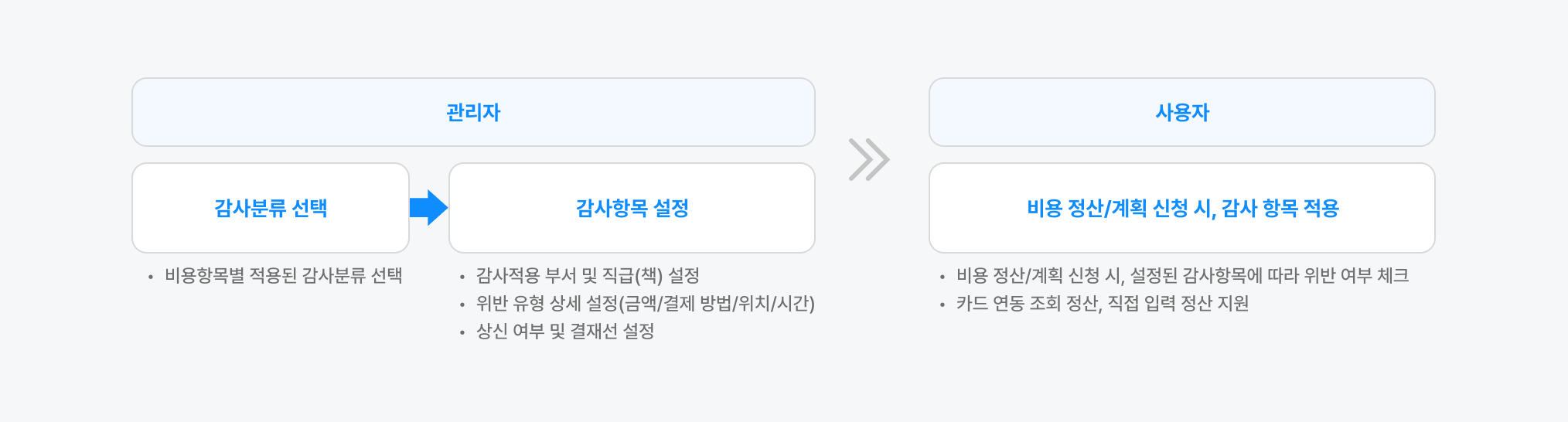
감사 항목 관리
비용 감사 항목을 추가, 수정, 삭제하고, 설정된 감사 항목을 확인할 수 있습니다.
감사 항목 관리 화면은 다음과 같이 구성되어 있습니다.
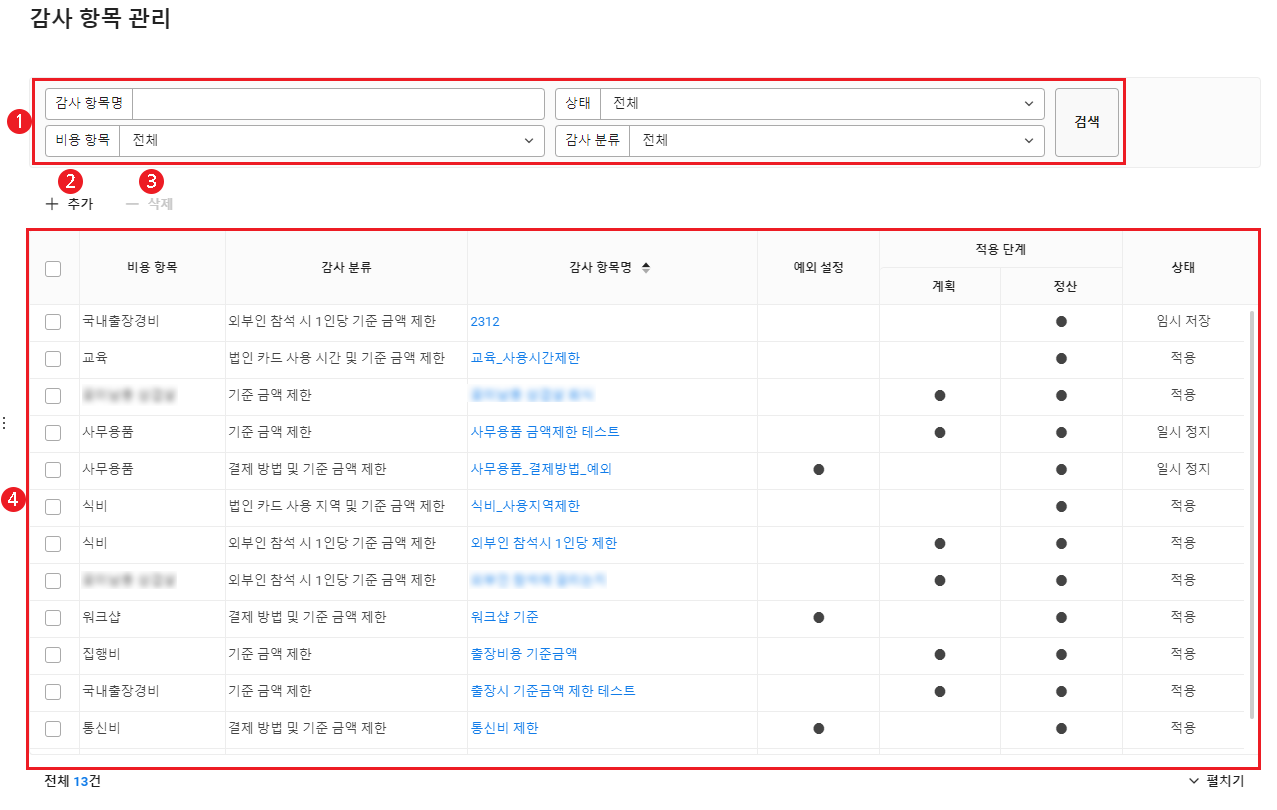
| 영역 | 설명 |
|---|---|
| ① 검색 창 | 감사 항목을 항목명, 상태, 비용 항목, 감사 분류 조건에 따라 검색 |
| ② 추가 | 새로운 감사 항목 설정(감사 항목 추가 참고) |
| ③ 삭제 | 선택한 감사 항목을 삭제(감사 항목 삭제 참고) |
| ④ 감사 항목 목록 | 추가된 감사 항목을 목록으로 확인
|
감사 항목 추가
새로운 감사 항목을 설정하는 방법은 다음과 같습니다.
- PC 웹 화면 오른쪽 상단의 '관리자 메뉴'를 클릭 후, 팝업에서 '비용'을 클릭합니다.
- 화면 왼쪽 상단의
 을 클릭합니다.
을 클릭합니다. - 메뉴에서 'Self Check 관리 > 감사 항목 관리'를 클릭합니다.
- '추가'를 클릭합니다.
- 감사할 비용 항목과 적용 단계를 선택한 후 감사 항목명을 입력합니다.
- 감사 분류를 선택한 후 아래를 참고하여 설정을 입력합니다.
- '감사 분류 설정 입력' 참고
- '적용'을 클릭합니다.
- 추가한 내용이 적용되어 감사 항목 목록에 표시됩니다.
- '임시 저장'을 클릭하면 추가한 내용이 임시 저장 상태로 감사 항목 목록에 표시됩니다.
감사 항목을 실무에 적용하는 예시는 다음과 같습니다.
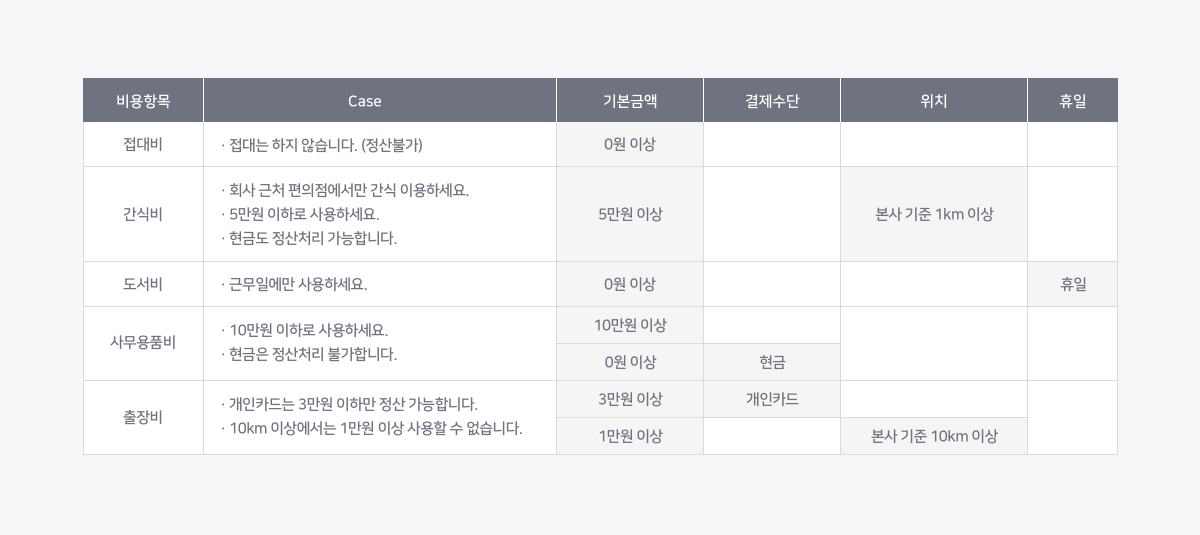
감사 분류 설정 입력
감사 항목 추가 화면에서 선택한 적용 단계에 따라 선택할 수 있는 감사 분류는 다음과 같습니다.
| 적용 단계 | 감사 분류 |
|---|---|
| 비용 계획 신청 (또는 계획, 정산 모두 선택 시) |
|
| 비용 정산 신청 |
|
- 외부인 참석 시 1인당 기준 금액 제한 분류는 '비용 > 설정 > 비용 항목 코드 관리' 메뉴에서 '청탁금지법 대상 확인' 항목이 '예'로 설정된 경우에만 표시됩니다.
- 회사에서 비용 계획을 사용하지 않을 경우 비용 계획 신청 단계가 보이지 않습니다.
참석자 1인당 기준 금액 제한, 외부인 참석 시 1인당 기준 금액 제한
- 기준 금액: 1인당 사용할 수 있는 최대 금액을 입력해 주십시오. 1인당 금액은 신청한 비용 총액을 참석 인원으로 나누어 산정합니다.
- 감사 적용 대상: 1인당 기준 금액 제한은 자동으로 전체 부서와 전체 직급에 적용됩니다.
- 항목 저장
- 임시 저장: 감사 항목 생성 작업이 임시로 저장되며 실제 미적용
- 적용: 감사 항목 내용이 저장되며 실제로 적용
- 일시 정지: 감사 항목의 적용이 일시 정지되며, 취소할 때까지 해당 항목은 비용 계획 또는 정산 시 미적용
- 취소: 이전 감사 항목 목록 화면으로 이동하며, 입력 또는 수정 작업 중에는 취소 여부 재확인 후 이동
기준 금액 제한
- 기본 설정: 감사할 귀속 부서, 직급, 직책을 선택한 후 감사 위반으로 판단할 기준 금액을 입력합니다.
- 귀속 부서:
 을 클릭하여 적용 부서를 선택하거나 '전체'를 선택하면 모든 부서에 적용. 예산을 부여 받은 개인도 비용 귀속 부서로 선택할 수 있으며, 이 경우 예외 설정에서 해당 사원명 입력 및 위반 금액 설정
을 클릭하여 적용 부서를 선택하거나 '전체'를 선택하면 모든 부서에 적용. 예산을 부여 받은 개인도 비용 귀속 부서로 선택할 수 있으며, 이 경우 예외 설정에서 해당 사원명 입력 및 위반 금액 설정 - 직급: 입력란을 클릭해 원하는 직급을 선택하거나 '전체'를 선택하면 모든 직급에 적용. 'Admin > 구성원 > 항목 관리'에서 직급의 ‘서비스 표시 여부’를 ‘표시 안 함’으로 설정한 경우 미표시
- 직책: 입력란을 클릭해 원하는 직책을 선택하거나 '전체'를 선택하면 모든 직책에 적용. 'Admin > 구성원 > 항목 관리'에서 직책의 ‘서비스 표시 여부’를 ‘표시 안 함’으로 설정한 경우 경우 미표시
- 귀속 부서:
- 예외 설정: 감사 기준을 적용하지 않을 예외 대상 및 금액을 설정합니다.
- 감사 위반 처리: 비용 계획 또는 비용 정산 신청이 감사 항목에 위반될 경우 결재 상신이 가능 또는 불가능하도록 설정해 주십시오. '상신 가능'을 선택한 경우 상신될 결재선을 기본 결재선 또는 위반 결재선 중에서 선택할 수 있습니다. 위반 결재선 설정에 대한 자세한 내용은 결재선 관리를 참고해 주십시오. 위반 결재선이 미사용으로 설정된 경우 '사용'으로 변경하십시오.
- 항목 저장
- 임시 저장: 감사 항목 생성 작업이 임시로 저장되며 실제 미적용
- 적용: 감사 항목 내용이 저장되며 실제로 적용
- 일시 정지: 감사 항목의 적용이 일시 정지되며, 취소할 때까지 해당 항목은 비용 계획 또는 정산 시 미적용
- 취소: 이전 감사 항목 목록 화면으로 이동하며, 입력 또는 수정 작업 중에는 취소 여부 재확인 후 이동
법인 카드 사용 지역 및 기준 금액 제한, 법인 카드 사용 시간 및 기준 금액 제한, 결제 방법 및 기준 금액 제한
- 기본 설정: 감사할 귀속 부서, 직급, 직책을 선택한 후 감사 기준을 입력해 주십시오.
- 귀속 부서:
 을 클릭하여 적용 부서를 선택하거나 '전체'를 체크하면 모든 부서에 적용. 예산을 부여 받은 개인도 비용 귀속 부서로 선택할 수 있으며, 이 경우 예외 설정에서 해당 사원명 입력 및 위반 금액 설정
을 클릭하여 적용 부서를 선택하거나 '전체'를 체크하면 모든 부서에 적용. 예산을 부여 받은 개인도 비용 귀속 부서로 선택할 수 있으며, 이 경우 예외 설정에서 해당 사원명 입력 및 위반 금액 설정 - 직급: 입력란을 클릭해 원하는 직급을 선택하거나 '전체'를 선택하면 모든 직급에 적용. 'Admin > 구성원 > 항목 관리'에서 직급의 ‘서비스 표시 여부’를 ‘표시 안 함’으로 설정한 경우 미표시
- 직책: 입력란을 클릭해 원하는 직책을 선택하거나 '전체'를 선택하면 모든 직책에 적용. 'Admin > 구성원 > 항목 관리'에서 직책의 ‘서비스 표시 여부’를 ‘표시 안 함’으로 설정한 경우 미표시
- 금액: 감사 위반으로 판단할 기준 금액
- 지역: 감사 위반으로 판단할 회사로부터의 기준 거리. '경영지원 설정 > 회사 정보 > 회사 정보 관리'에 본사 주소가 등록되었고 법인 카드 연동으로 사용처의 주소가 포함된 경우 활용
- 시간: 감사 위반으로 판단할 기준 거래 일시. 법인 카드 연동으로 카드 승인 시간이 포함된 경우 활용
- 결제 방법: 감사 위반으로 판단할 기준 결제 방법
- 귀속 부서:
- 예외 설정: 감사 기준을 적용하지 않을 예외 대상 및 금액을 설정해 주십시오.
- 감사 위반 처리: 비용 계획 또는 비용 정산 신청이 감사 항목에 위반될 경우 결재 상신이 가능 또는 불가능하도록 설정해 주십시오. '상신 가능'을 선택한 경우 상신될 결재선을 기본 결재선 또는 위반 결재선 중에서 선택할 수 있습니다. 위반 결재선 설정에 대한 자세한 내용은 결재선 관리를 참고해 주십시오. 위반 결재선이 미사용으로 설정된 경우 '사용'으로 변경하십시오.
- 항목 저장
- 임시 저장: 감사 항목 생성 작업이 임시로 저장되며 실제 미적용
- 적용: 감사 항목 내용이 저장되며 실제로 적용
- 일시 정지: 감사 항목의 적용이 일시 정지되며, 취소할 때까지 해당 항목은 비용 계획 또는 정산 시 미적용
- 취소: 이전 감사 항목 목록 화면으로 이동하며, 입력 또는 수정 작업 중에는 취소 여부 재확인 후 이동
감사 항목 상세 확인 및 수정
설정한 감사 항목의 상세 정보를 확인하고 수정하는 방법은 다음과 같습니다.
- PC 웹 화면 오른쪽 상단의 '관리자 메뉴'를 클릭 후, 팝업에서 '비용'을 클릭합니다.
- 화면 왼쪽 상단의
 을 클릭합니다.
을 클릭합니다. - 메뉴에서 'Self Check 관리 > 감사 항목 관리'를 클릭합니다.
- 상세 정보를 확인할 감사 항목의 감사 항목명을 클릭합니다.
- 감사 항목의 상세 정보를 확인하고 필요한 경우 수정합니다.
- '적용' 또는' 임시 저장'을 클릭하여 내용을 저장합니다.
감사 항목 복사
설정한 감사 항목을 복사해 새로운 감사 항목을 빠르게 생성하는 방법은 다음과 같습니다.
- PC 웹 화면 오른쪽 상단의 '관리자 메뉴'를 클릭 후, 팝업에서 '비용'을 클릭합니다.
- 화면 왼쪽 상단의
 을 클릭합니다.
을 클릭합니다. - 메뉴에서 'Self Check 관리 > 감사 항목 관리'를 클릭합니다.
- 복사할 감사 항목의 감사 항목명을 클릭합니다.
- 감사 항목의 상세 정보 화면 하단의 '복사'를 클릭합니다.
- 감사 항목의 상세 내용이 채워진 상태로 새로운 항목이 생성됩니다.
- 새로운 감사 항목의 상세 정보를 확인하고 필요한 경우 수정합니다.
- 적용 단계와 감사 분류는 변경할 수 없습니다.
- '적용' 또는 '임시 저장'을 클릭하여 내용을 저장합니다.
감사 항목 삭제
설정된 감사 항목을 삭제하는 방법은 다음과 같습니다.
- PC 웹 화면 오른쪽 상단의 '관리자 메뉴'를 클릭 후, 팝업에서 '비용'을 클릭합니다.
- 화면 왼쪽 상단의
 을 클릭합니다.
을 클릭합니다. - 메뉴에서 'Self Check 관리 > 감사 항목 관리'를 클릭합니다.
- 삭제할 감사 항목을 선택한 후 '삭제'를 클릭합니다.
- 확인 팝업창에서 '확인'을 클릭합니다.
위반/소명 관리
위반/소명 관리 메뉴에서는 비용 감사 항목을 위반하여 소명을 요청한 건의 결과를 확인할 수 있습니다. 소명 요청은 Self Check 조회 메뉴에서 발송할 수 있으며, 소명을 요청받은 비용 신청 작성자가 답변을 입력하면 해당 비용 내역이 위반/소명 관리 메뉴에 표시됩니다.
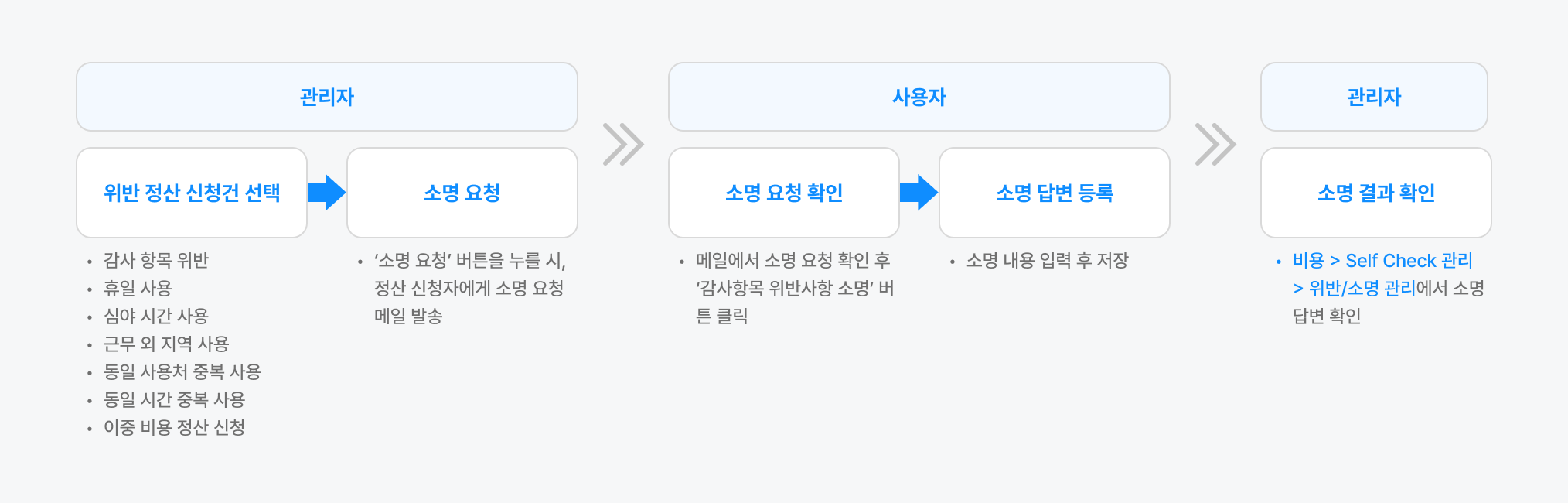
위반/소명 관리 화면은 다음과 같이 구성되어 있습니다.
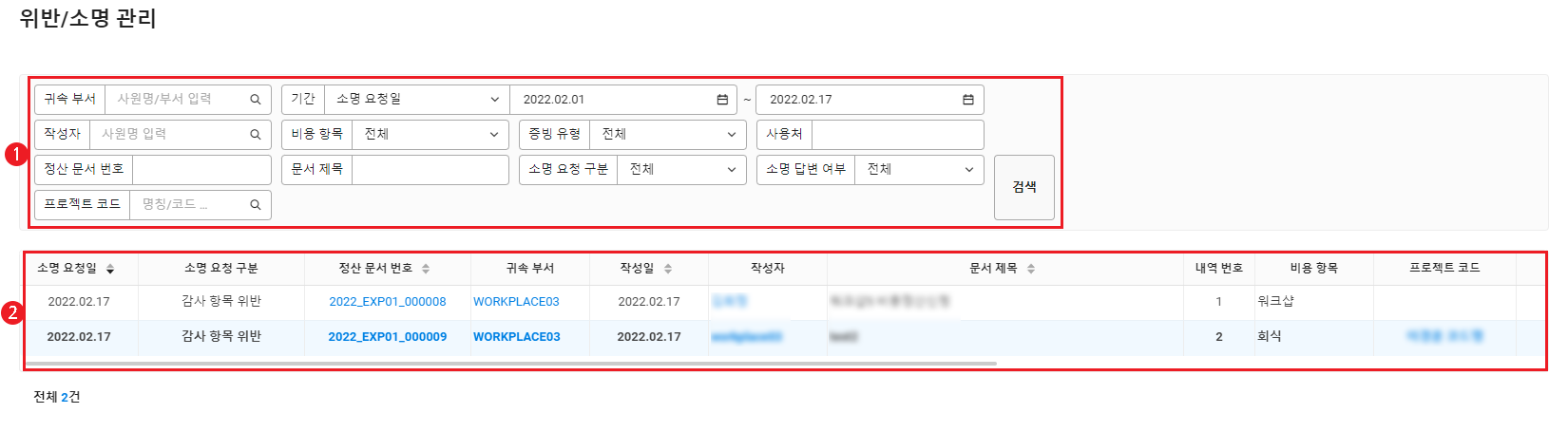
| 영역 | 설명 |
|---|---|
| ① 검색 창 | 소명 결과를 귀속 부서, 기간, 작성자, 비용 항목, 증빙 유형, 사용처, 정산 문서 번호 및 제목, 소명 요청 구분, 소명 답변 여부, 프로젝트 코드 조건에 따라 검색 |
| ② 소명 결과 목록 | 소명 결과를 목록으로 확인
|